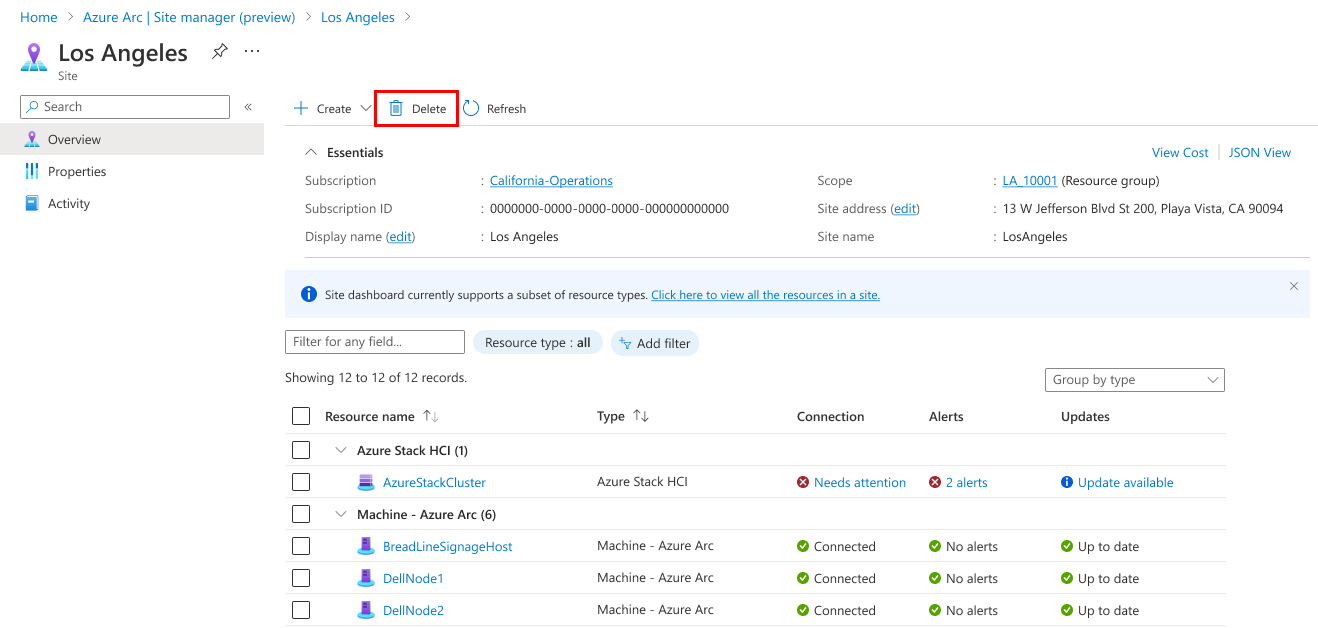Criar e gerir sites
Este artigo orienta você sobre como criar, modificar e excluir um site usando o gerenciador de sites do Azure Arc (visualização).
Pré-requisitos
- Uma subscrição do Azure. Se você não tiver uma assinatura de serviço, crie uma conta de avaliação gratuita no Azure.
- Acesso ao portal do Azure
- Ligação à Internet
- Um grupo de recursos ou assinatura no Azure com pelo menos um recurso para um site. Para obter mais informações, consulte Tipos de recursos suportados.
Abra o gerenciador de sites do Azure Arc
No portal do Azure, procure e selecione Azure Arc. Selecione Site manager (visualização) no menu de navegação do Azure Arc.
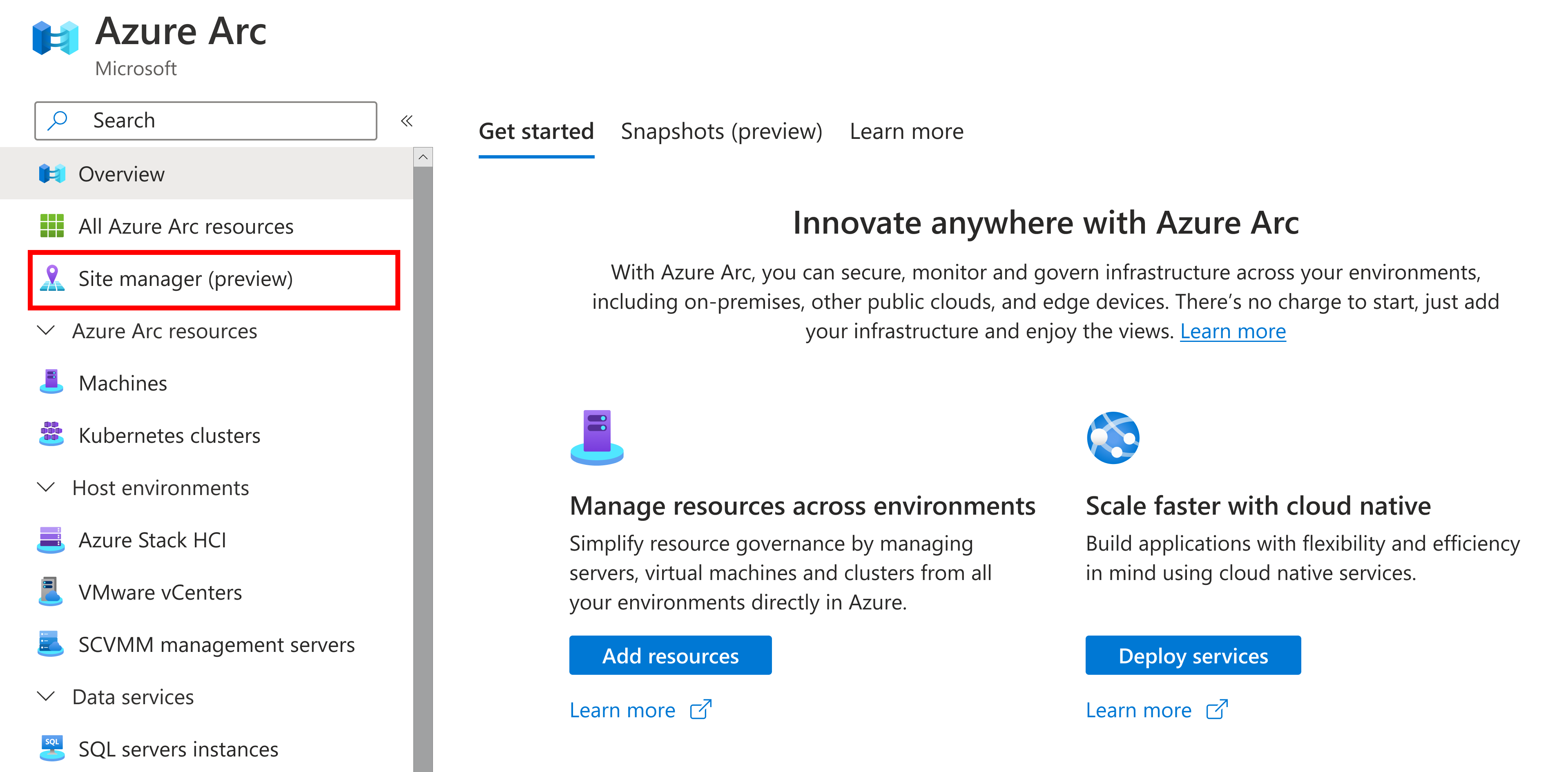
Como alternativa, você também pode pesquisar o gerenciador de sites do Azure Arc diretamente no portal do Azure usando termos como site, Arc Site, site manager e assim por diante.
Criar um local
Crie um site para gerenciar recursos relacionados geograficamente.
Na página principal do Gerenciador de sites no Azure Arc, selecione o botão azul Criar um site .
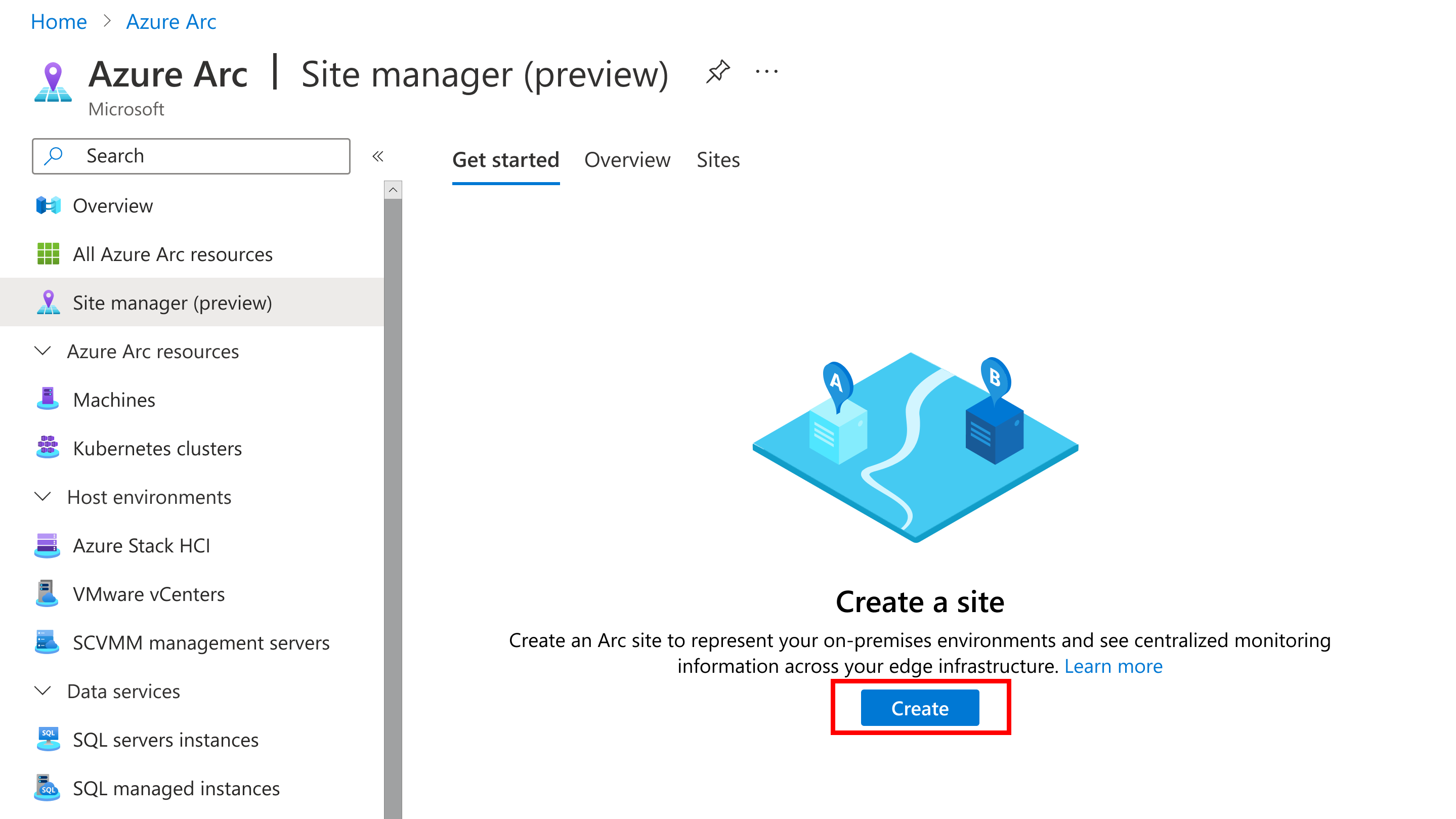
Forneça as seguintes informações sobre seu site:
Parâmetro Description Nome do site Nome personalizado para o site. Nome a apresentar Nome de exibição personalizado para o site. Âmbito do site Grupo Subscrição ou Recurso. O escopo só pode ser definido no momento da criação de um site e não pode ser modificado posteriormente. Todos os recursos no escopo podem ser visualizados e gerenciados a partir do gerente do site. Subscrição Subscrição do site a ser criado em. Grupo de recursos O grupo de recursos para o site, se o escopo foi definido como grupo de recursos. Endereço Endereço físico de um site. Depois que esses detalhes forem fornecidos, selecione Revisar + criar.
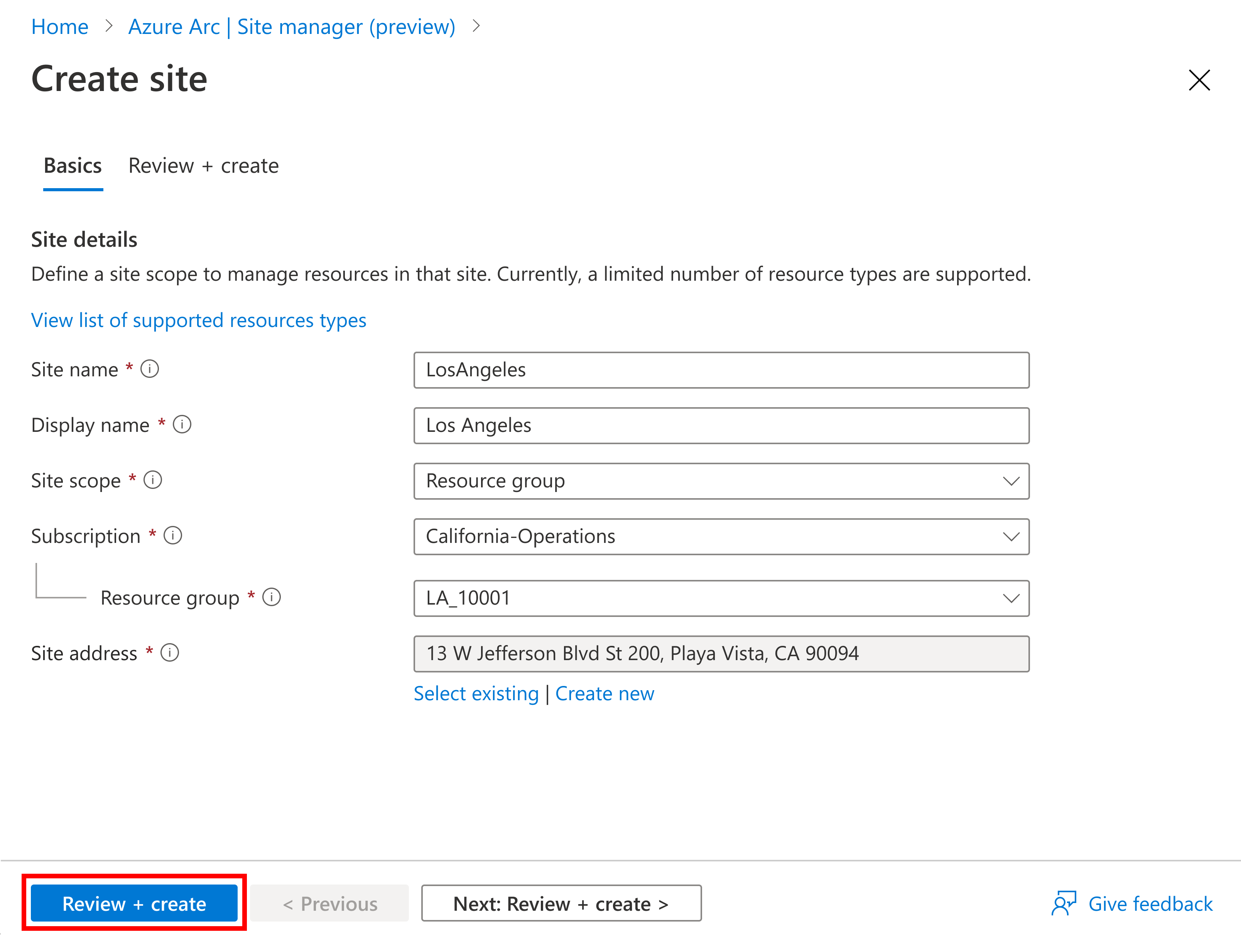
Na página de resumo, revise e confirme os detalhes do site e selecione Criar para criar seu site.
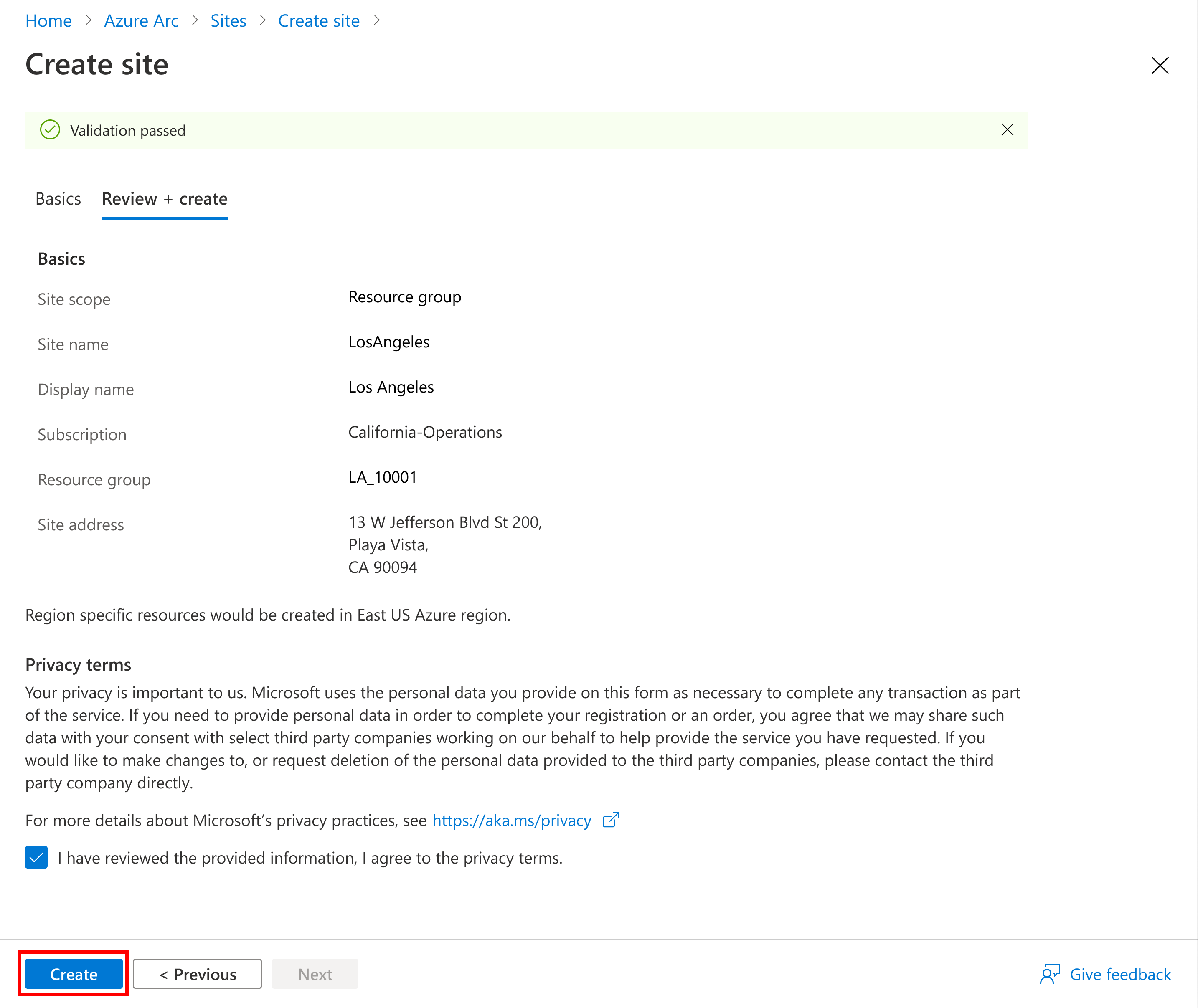
Se um site for criado a partir de um grupo de recursos ou assinatura que contenha recursos suportados pelo site, esses recursos ficarão automaticamente visíveis no site criado.
Ver e modificar um site
Depois de criar um site, você pode acessá-lo e seus recursos gerenciados por meio do gerenciador do site.
Na página principal do Gerenciador de sites no Arco do Azure, selecione Sites para exibir todos os sites existentes.
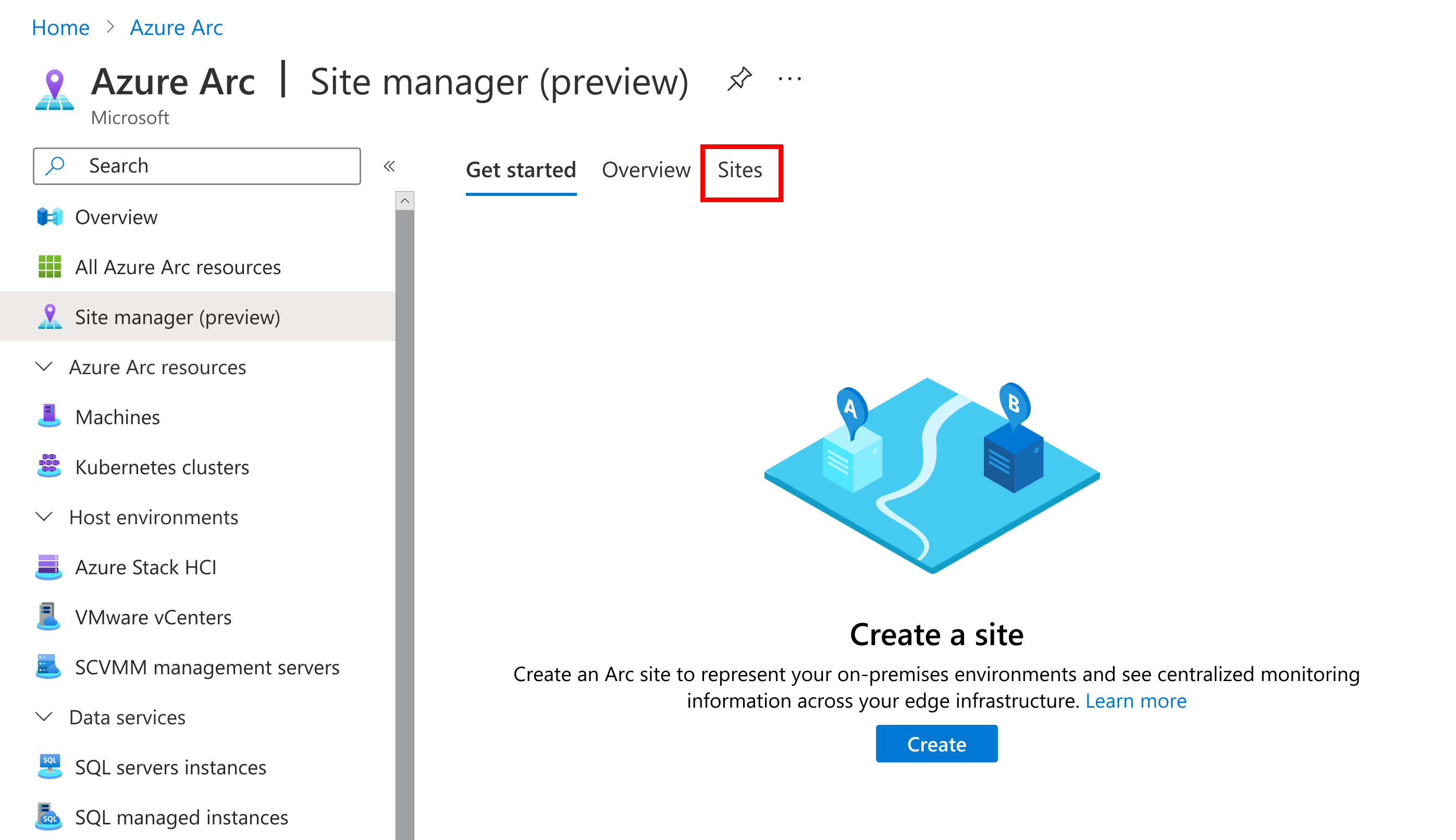
Na página Sites, você pode exibir todos os sites existentes. Selecione o nome do site que você deseja excluir.
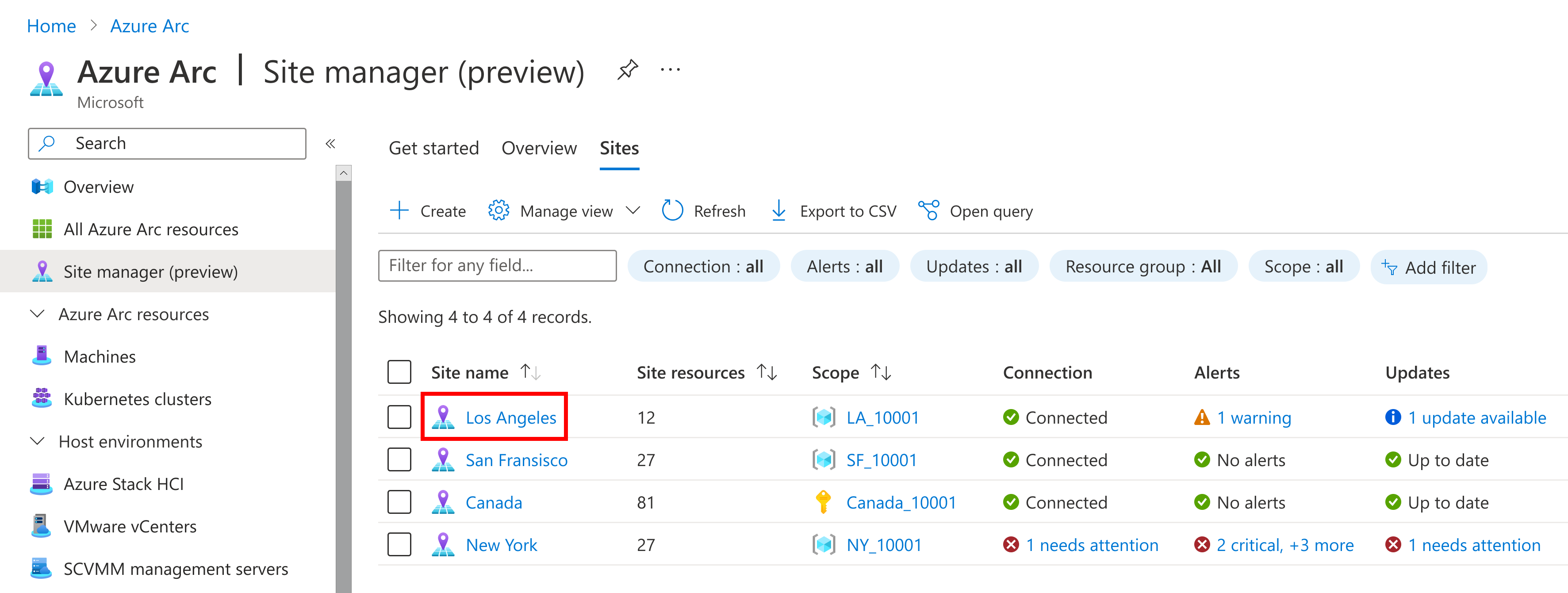
Na página de recursos de um site específico, você pode:
- Visualizar recursos
- Modificar recursos (modificações afetam os recursos em outros lugares também)
- Ver estado da conectividade
- Ver o estado de atualização
- Ver alertas
- Adicionar novos recursos
Atualmente, apenas alguns aspetos de um site podem ser modificados. E são os seguintes:
| Atributo do site | Modificação que pode ser feita |
|---|---|
| Nome a apresentar | Atualize o nome para exibição de um site para um novo nome exclusivo. |
| Endereço | Atualize o endereço de um site para um endereço novo ou existente. |
Eliminar um Site
A exclusão de um site não afeta os recursos, o grupo de recursos ou a assinatura em seu escopo. Depois que um site for excluído, os recursos desse site ainda existirão, mas não poderão ser exibidos ou gerenciados a partir do gerente do site. Você pode criar um novo site para o grupo de recursos ou a assinatura depois que o site original for excluído.
Na página principal do Gerenciador de sites no Arco do Azure, selecione Sites para exibir todos os sites existentes.
Na página Sites, você pode exibir todos os sites existentes. Selecione o nome do site que você deseja excluir.
Na página de recursos do site, selecione Excluir.